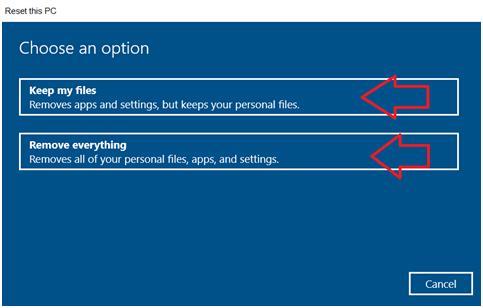Η δυνατότητα "Fresh Start" των Windows 10 έχει ανανεωθεί σε κάποιο βαθμό στην πολυαναμενόμενη και εικαζόμενη ενημέρωση 2020 των Windows 10. Η νέα ενημερωμένη έκδοση κώδικα λογισμικού έκανε κάποιες αλλαγές στη δυνατότητα Fresh Start. Η δυνατότητα ήταν προηγουμένως διαθέσιμη ως μέρος της εφαρμογής Ασφάλεια των Windows, αλλά τώρα έχει μεταφερθεί στο Windows Recovery . Η δυνατότητα επίσης δεν ονομάζεται πλέον Fresh Start και έχει επισημανθεί στην επιλογή Reset this PC στο μενού Recovery των Windows.
Η λειτουργία Fresh Start or Reset this PC επιτρέπει στους χρήστες να επανεγκαταστήσουν το λειτουργικό σύστημα Windows και να αφαιρέσουν τις ανεπιθύμητες προεγκατεστημένες εφαρμογές bloatware από τον κατασκευαστή. Ο χρήστης μπορεί να επιλέξει να διαγράψει εντελώς τα δεδομένα του συστήματος ή να διατηρήσει ανέπαφα τα αρχεία. Σε περίπτωση που το λειτουργικό σύστημα Windows στο σύστημα εγκαταστάθηκε από τον χρήστη, τότε θα πρέπει να επαναλάβει ολόκληρη τη διαδικασία εγκατάστασης.
Διαβάστε περισσότερα: Πώς να επαναφέρετε τον κωδικό πρόσβασης τοπικού διαχειριστή των Windows 10 χωρίς δίσκο ή USB
Ακολουθήστε τα βήματα που περιγράφονται σε αυτό το κομμάτι για να αποκτήσετε πρόσβαση και να εκτελέσετε τη διαδικασία νέας εκκίνησης ή επαναφοράς στον φορητό υπολογιστή ή τον επιτραπέζιο υπολογιστή Windows 10 που υποστηρίζεται από τη νέα ενημέρωση των Windows 10 2020:
Εκτέλεση νέας εκκίνησης στην ενημέρωση των Windows 10 2020
Βήμα 1: Μεταβείτε στις Ρυθμίσεις των Windows 10 . Μπορείτε να μεταβείτε στη σελίδα Ρυθμίσεις χρησιμοποιώντας τον συνδυασμό συντόμευσης Win+I .
Βήμα 2: Στις Ρυθμίσεις, μεταβείτε στον πίνακα Ενημέρωση & Ασφάλεια .
Βήμα 3: Μεταβείτε στην ενότητα Ανάκτηση των Windows .
Βήμα 4: Θα βρείτε την επιλογή Επαναφορά του υπολογιστή σας στο επάνω μέρος της ενότητας. Εδώ, κάντε κλικ στο κουμπί Ξεκινήστε .
Βήμα 5: Θα πρέπει να κάνετε μια επιλογή εδώ από τις δύο επιλογές:
- Keep My Files , το οποίο θα διατηρήσει τα αρχεία σας και τα δεδομένα σε αυτά ανέπαφα.
- Remove Everything , το οποίο θα διαγράψει κάθε αρχείο του υπολογιστή και θα του δώσει μια νέα αρχή.
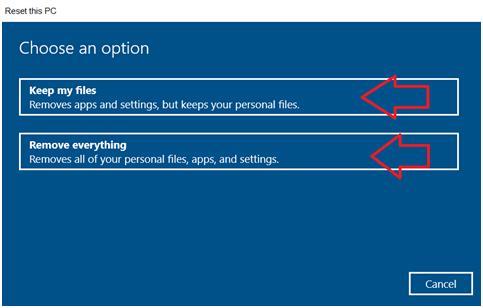
Λάβετε υπόψη: Δημιουργήστε αντίγραφα ασφαλείας όλων των βασικών αρχείων εκ των προτέρων, εάν θέλετε να ακολουθήσετε τη δεύτερη επιλογή και να ξεκινήσετε ξανά, αφαιρώντας όλα τα δεδομένα.
Βήμα 6: Τώρα, θα πρέπει να επιλέξετε τη μέθοδο με την οποία θέλετε να επανεγκαταστήσετε τα Windows:
- Λήψη Cloud: Τα αρχεία διαμόρφωσης των Windows και το λειτουργικό σύστημα θα ληφθούν από το Micorosft cloud και θα πρέπει να χρησιμοποιήσετε τον αριθμό-κλειδί προϊόντος σας αργότερα.
- Τοπική επανεγκατάσταση: Εάν έχετε μια έκδοση των Windows τοπικά αποθηκευμένη κάπου, μπορείτε να επιλέξετε αυτήν την επιλογή.
Να λάβει υπόψη. Το Cloud Download διασφαλίζει την αυθεντική λήψη των Windows. Η τοπική επανεγκατάσταση μπορεί να είναι ενοχλητική εάν οποιοδήποτε αρχείο στη διαμόρφωση του λειτουργικού συστήματος Windows είναι κατεστραμμένο.
Βήμα 7: Στο επόμενο παράθυρο των Πρόσθετων ρυθμίσεων , κάντε κλικ στο κουμπί Αλλαγή ρυθμίσεων .
Βήμα 8: Εδώ, θα δείτε μια επιλογή που λέει – Επαναφορά προεγκατεστημένων εφαρμογών; Απενεργοποιήστε το κουμπί.
Αυτή η επιλογή σας ρωτά εάν θέλετε να διατηρήσετε τις προεγκατεστημένες εφαρμογές στον υπολογιστή σας. Εάν θέλετε να αφαιρέσετε το bloatware, πρέπει να απενεργοποιήσετε αυτήν τη ρύθμιση.
Να λάβει υπόψη. Μπορεί να μην βλέπετε καθόλου αυτήν την επιλογή στην περίπτωσή σας. Αυτό θα σήμαινε ότι δεν υπάρχουν προεγκατεστημένες εφαρμογές στο σύστημά σας. Αυτό μπορεί να συμβαίνει σε περίπτωση που έχετε εγκαταστήσει το λειτουργικό σύστημα Windows στον εαυτό σας και όχι μέσω κατασκευαστή.
Βήμα 9: Κάντε κλικ στην Επιβεβαίωση και ξεκινήστε με τη διαδικασία επανεγκατάστασης των Windows 10.
Μόλις ολοκληρωθεί η διαδικασία, θα λάβετε ένα νέο λειτουργικό σύστημα Windows 10 με όλες τις προεγκατεστημένες εφαρμογές διαγραμμένες και τα αρχεία που έχετε επιλέξει να διατηρήσετε ανέπαφα όπως πριν. Η ενημέρωση των Windows 10 2020 είναι η νέα έκδοση των Windows 10 και έχει φέρει αρκετές αλλαγές στο λειτουργικό σύστημα. Η λειτουργία Fresh Start ήταν πάντα χρήσιμη για την ανανέωση του υπολογιστή στην προηγούμενη κατάστασή του και την αναμόρφωσή του, έτσι ώστε όλες οι ενοχλητικές εφαρμογές και τα αρχεία να τεμαχίζονται από το σύστημα.
Μπορείτε να δοκιμάσετε αυτήν τη νέα λειτουργία Fresh Start στα Windows 10 μόνο αφού ενημερώσετε τα πιο πρόσφατα Windows 10 του 2020, ενώ η διαδικασία για την προηγούμενη έκδοση είναι ελαφρώς διαφορετική .
Μπορεί να σου αρέσει επίσης:
Πώς να ενισχύσετε την απόδοση των Windows 10 – Κορυφαίοι 13 τρόποι
Πώς να εξατομικεύσετε την οθόνη κλειδώματος Spotlight των Windows 10
Πώς να ανοίξετε και να χρησιμοποιήσετε οποιαδήποτε εφαρμογή από την οθόνη κλειδώματος των Windows 10
Πώς να χρησιμοποιήσετε το πρόχειρο για αντιγραφή-επικόλληση σε συσκευές Windows 10